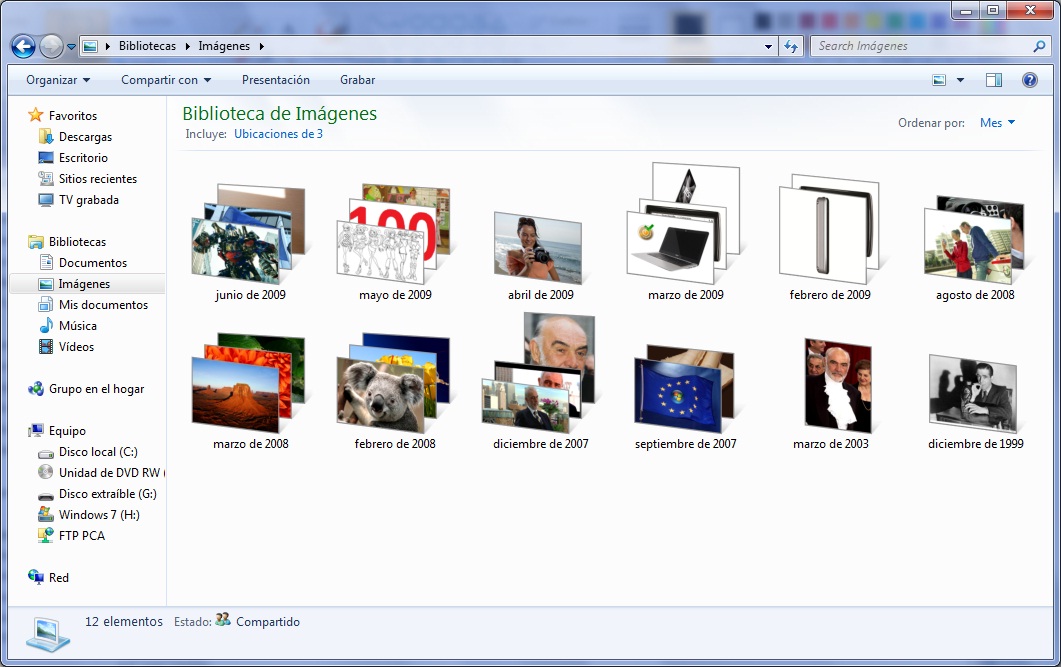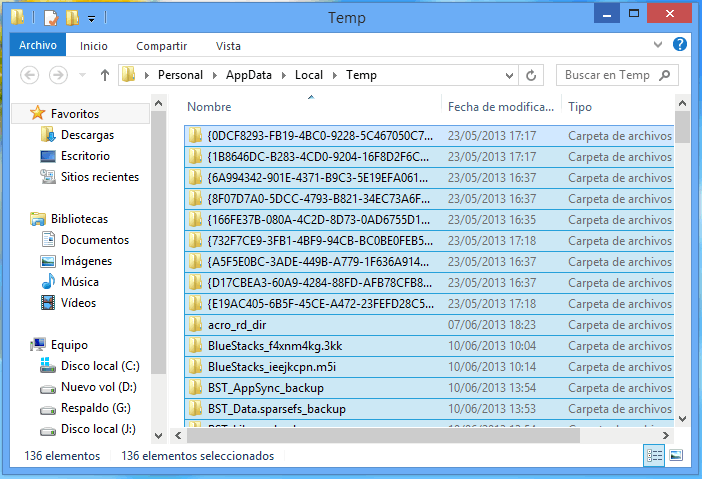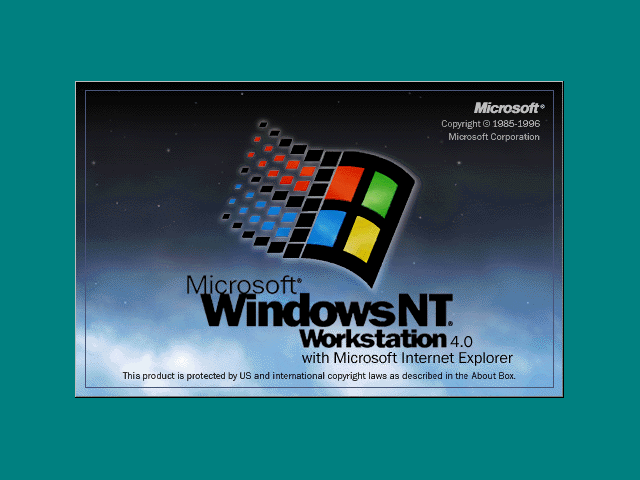Windows 1.0: Fue la primera versión de Microsoft Windows
Premium.
Es Una interfaz gráfica de usuario (GUI) para su
propio sistema operativo (MS-DOS).
Nunca fue demasiado potente ni tampoco se hizo
popular.
Fue una versión bastante limitada ya que, las
ventanas sólo podían disponerse enmosaico sobre la pantalla, lo que implicaba
que nunca podían solaparse u ocultarse unas a otras. Tampoco había
"papelera de reciclaje".
Windows 2.0: Fue un poco más popular que la versión inicial.
Gran parte de esta popularidad la obtuvo de la
inclusión en forma de versión "run-time" de nuevas aplicaciones
gráficas de Microsoft, Microsoft Excel y Microsoft Word para Windows.
Estas aplicaciones graficas podían cargarse desde
MS-DOS, ejecutando Windows a la vez que el programa, y cerrando Windows al
salir de ellas.
Windows 2 usaba el modelo de memoria 8088 por lo
que se encontraba limitado a 1 megabyte de memoria.
Windows 3.0: Fue publicada en 1990.
Se benefició de las mejoradas capacidades gráficas
para PC de la época, y también del microprocesador 80386, yaque le permitía
mejoras en las capacidades multitarea de las aplicaciones Windows.
Permitía ejecutar en modo multitarea viejas
aplicaciones basadas en MS-DOS.
Windows 3 convirtió al IBM PC en un serio
competidor para el Apple Macintosh.
Windows
3.1 y Windows 3.11:Esta versión Incluía diversas y pequeñas mejoras a
Windows 3.0 (como las fuentes escalables TrueType).
Una de sus más importantes mejoras consistía
principalmente en soporte multimedia.
Más tarde Microsoft publicó el Windows 3.11 (denominado Windows para
trabajo en grupo), que incluía controladores y protocolos mejorados para las
comunicaciones en red y soporte para redes punto a punto.
Windows
NT:Necesitaba gran cantidad de recursos y éstos
estaban solamente disponibles en equipos grandes y caros. Debido a esto muchos
usuarios no pudieron pasarse a Windows NT.
La interfaz gráfica de NT estaba basada en la de
Windows 3.1 que era inferior a la Workplace Shell de OS/2.
Windows
NT 3.1:apareció en su versión beta para desarrolladores en
la
Conferencia de Desarrolladores Profesionales de julio de 1992 en San
Francisco.
Esta versión tenía como objetivo unificar ambos
sistemas en uno sólo y su nombre clave era Cairo.
Las versiones antiguas de Windows NT se distribuían
en diskettes y requerían unos elevados recursos de hardware por lo que no se
difundieron demasiado.
Windows
NT 3.5/3.51:Era una versión Beta de la nueva interfaz gráfica
de Windows 95 y NT 4.0, con el botón y menú inicio, pero para Windows NT 3.5x.
Su función principal era que los usuarios de
Windows evaluaran el nuevo interfaz gráfico, que iba a ser presentado en
Windows 95 y NT 4.0, pero como "daño colateral" le daba a Windows NT
3.5x la nueva interfaz gráfica.
Windows
NT 4.0: Presentaba varios componentes tecnológicos de
vanguardia y soporte para diferentes plataformas como MIPS, ALPHA, Intel, etc.
Las diferentes versiones como Workstation, Server,
Terminal server, Advancer server, permitían poder adaptarlo a varias
necesidades. El uso de componentes como tarjetas de sonido, módems, etc, tenían
que ser diseñados específicamente para este sistema operativo.
Windows
95: Microsoft adoptó "Windows 95" como nombre
de producto para Chicago cuando fue publicado en agosto de 1995.
Sólo una
parte de Windows 95 utiliza arquitectura de 32 bits, Microsoft argumentaba que
una conversión completa es demasiado costosa.
Windows 95 tenía dos grandes ventajas para el
consumidor medio. Primero, tenía una instalación integrada que le hacía
aparecer como un solo sistema operativo. Segundo, impedía que las nuevas
aplicaciones Win32 dañaran el área de memoria de otras aplicaciones Win32.
Incluía soporte para la tecnología Plug&Play.
Windows 95 se convirtió en el primer gran éxito de
los de Redmond a nivel mundial, dado a la evolución de Internet y la potencia
de los equipos, cada vez más capaces.
Windows
98: Incluía nuevos controladores de hardware y el
sistema de ficheros FAT32 que soportaba particiones mayores a los 2 GB
permitidos por Windows 95.
Dio soporte también a las nuevas tecnologías como
DVD, FireWire, USB o AGP.
Incluye integración del explorador de Internet en
todos los ámbitos del sistema.
Permite el uso de controladores de Windows NT en
Windows 9x y viceversa. Esto se consiguió con la migración de parte del núcleo
de Windows NT a Windows 98.
Windows
Millenium Edition (ME): Posee poca estabilidad, puesto que
fue una versión creada rápidamente para sustituir a Windows 98·
En teoría, Windows 2000 iba a ser la unificación
entre las dos familias de Windows, la empresarial y la de hogar, pero por
retrasos se lanzó este pequeño avance.
Solo funcionaba correctamente con los equipos
nuevos que lo tenían instalado, ya que si se instalaba sobre un equipo antiguo
(mediante una actualización de software) el hardware de 16 bits era más
complejo de configurar, o bien no funcionaba en absoluto.
Cabe destacar que este sistema operativo fue muy
poco popular por sus continuos errores y muchas desventajas de uso.
Windows
2000: muy útil para los administradores de sistemas y con
una gran cantidad de servicios de red y lo más importante: admitía dispositivos
Plug&Play.
La familia de Windows 2000 estaba formada por
varias versiones del sistema: una para las estaciones de trabajo (Windows 2000
Professional) y varias para servidores (Windows 2000 Server, Advanced Server,
Datacenter Server).
Windows
XP (eXPerience: La unión de Windows NT/2000 y la familia de Windows
9.x se alcanzó con Windows XP puesto en venta en 2001 en su versión Home y
Professional.
Incorpora una nueva interfaz y hace alarde de
mayores capacidades multimedia.
Dispone de otras novedades como la multitarea
mejorada, soporte para redes inalámbricas y asistencia remota.
Esta versión ofrece una interfaz de acceso fácil
con todo lo relacionado con multimedia (TV, fotos, reproductor DVD,
Internet...).
Windows
Server 2003: Está basada en el núcleo de Windows XP, al que se
le han añadido una serie de servicios, y se le han bloqueado algunas de sus
características (para mejorar el rendimiento, o simplemente porque no serán
usadas).
Windows
Vista: También cabe destacar que Windows Vista trae una
nueva interfaz gráfica llamada Aero, que es una evolución de la interfaz
gráfica denominada Luna de Windows XP.
Este sistema operativo, como el Windows ME, ha sido
criticado por su falta de compatibilidad, entre otras cosas, haciendo que la mayoría
de los usuarios regresen a su antecesor Windows XP o migrar a Mac OS X o Linux.
Windows
Server 2008: Al igual que su sucesor, Windows Server 2003 se
basaba en la última versión del SO doméstica publicada.
Éste se basa en Windows Vista en cuanto a su
interfaz Aero, mucho más amigable y sencilla, y en Windows Server 2003 SP2.
Windows
7:Es el nuevo y mas versátil sistema operativo de Microsoft.
Su desarrollo Julio de 2007
a octubre de 2009
características :
soporte para plataformas de 32bits y 64bits.
Aunque la versión para servidores solo soporta plataformas de 64bits. Grupo Hogar
- Grupo Hogar: evita la molestia de compartir archivos
en una red domestica, conecte dos o mas equipos que ejecuten Windows 7,
facilita el uso compartido de archivos e impresoras con otra computadora en tu
casa.
- Jump Lists: nuevas en Windows 7, lo llevan directamente a los
documentos, las imágenes, las canciones o los sitios web a los que recurre cada
día.
- Aero snap: Ajustar es una manera rápida (y divertida) de
ajustar el tamaño de las ventanas abiertas; simplemente debe arrastrarlas hacia
el borde de la pantalla.
- Buscar ( Search): Comience a escribir en el cuadro de búsqueda del
menú Inicio e instantáneamente verá una lista de documentos, imágenes, música y
mensajes de correo electrónico relevantes en su equipo.
- Barra de tareas: Sí, la nueva barra de tareas de Windows 7 sigue
siendo el mismo lugar familiar para pasar de una ventana a otra. Pero ahora es
más fácil de ver, más flexible y más avanzada.
- gadgets: ahora son más flexibles y entretenidos, la barra lateral desaparece para
que uno pueda ubicar los gadgets en cualquier lugar del escritorio.
- Papeles tapiz: Windows 7 incluye muchos fondos de escritorio
nuevos que van desde lo solemne hasta lo divertido. También puede probar la
nueva presentación de diapositivas de escritorio, que muestra una serie de
imágenes giratorias.
Podrá ver el escritorio de Windows 7 a través de
todas las ventanas abiertas. Simplemente señale el borde derecho de la barra de
tareas y observe cómo las ventanas abiertas quedan transparentes y muestran
todos los iconos y gadgets.
Reproducir en
facilita la reproducción de música y vídeos en
otros equipos, TV o equipos de música de la red ubicados en el hogar.
- Administración de energía
Windows 7 se ejecuta con actividades en segundo
plano, con lo que el procesador de su equipo no tiene tanta actividad y consume
menos energía. De esta manera, tendrá menos posibilidades de verse sorprendido
por una batería descargada.
La velocidad de arranque es rápida.
Tiene un bajo consumo de recursos de sistema, lo
que hace que sea mas rentable en computadoras con menos de 2Ghz en memoria RAM.
http://tecnologias-microsoftwindows.blogspot.com/2009/03/versiones-y-sus-caracteristicas.html